3.3.20 命令详解──圆角
【执行方式】
 面板:在“修改”面板中单击“圆角”按钮
面板:在“修改”面板中单击“圆角”按钮 。
。
 菜单栏:选择“修改|圆角”命令。
菜单栏:选择“修改|圆角”命令。
 命令行:在命令行中输入或动态输入“FILLET”命令(快捷键“F”)。
命令行:在命令行中输入或动态输入“FILLET”命令(快捷键“F”)。
【操作步骤】
执行“圆角”命令后,首先显示当前的修剪模式及圆角的半径值。用户可以事先根据需要来进行设置,再根据提示选择第一个、第二个对象后按<Enter>键,即可按照所设置的模式和半径值进行圆角操作,如图3-101所示。
【选项说明】
当执行“圆角”命令后,系统将显示如下提示。
命令:_fillet
当前设置:模式=修剪,半径=0
选择第一个对象或[放弃(U)/多段线(P)/半径(R)/修剪(T)/多个(M)]:
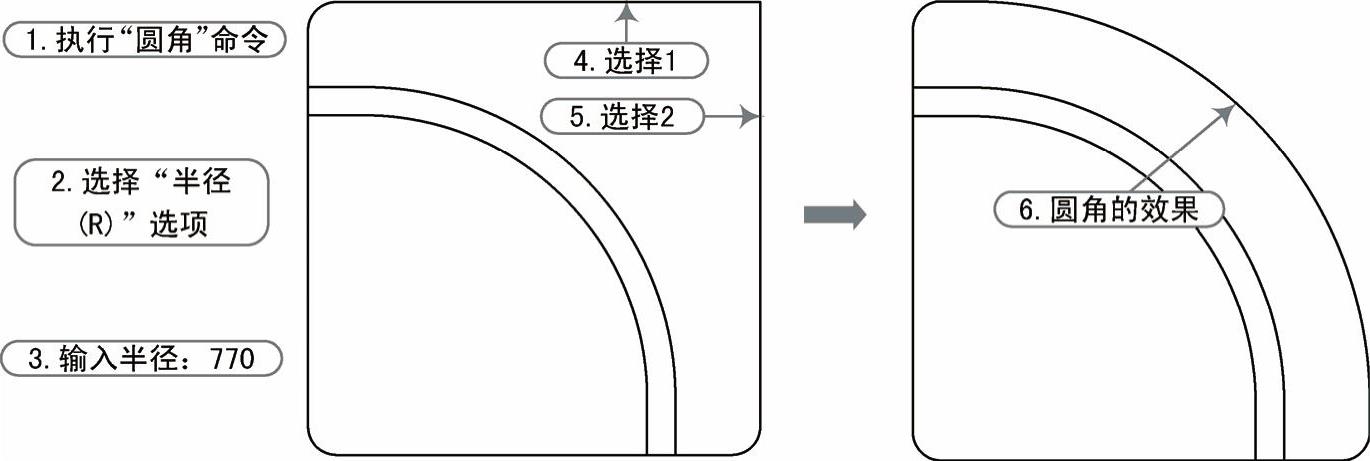
图3-101 进行圆角操作
各选项的含义如下。
1)选择第一个对象:该选项是系统的默认选项。选择该选项,直接在绘图窗口选取要用圆角连接的第一图形对象,系统继续提示“选择第二个对象,或按住<Shift>键选择要应用角点的对象:”。在该提示下,选取要用圆角连接的第二个图形对象,系统会按照当前的圆角半径将选取的两个图形对象用圆角连接起来。 如果按住<Shift>键选择直线或多段线,它们的长度将调整以适应圆角,并用0值替代当前的圆角半径。
2)放弃(U):该选项用于恢复上一个操作。
3)多段线(P):该选项用于对整条多段线的各顶点处(交角)进行圆角连接。该选项的操作过程与倒角命令的同名选项相同,在此不再重述。
4)半径(R):该选项用于设置圆角半径。选择该选项,输入“R”,按<Enter>键,系统继续提示“指定圆角半径<0.0000>:”。在该提示下,输入新的圆角半径并按<Enter>键,系统返回提示“选择第一个对象或[放弃(U)/多段线(P)/半径(R)/修剪(T)/多个(M)]:”。
5)修剪(T):该选项的含义和操作与倒角命令的同名选项相似,在此不再重述。图3-102所示为在执行圆角命令时修剪模式和不修剪模式的结果对比。
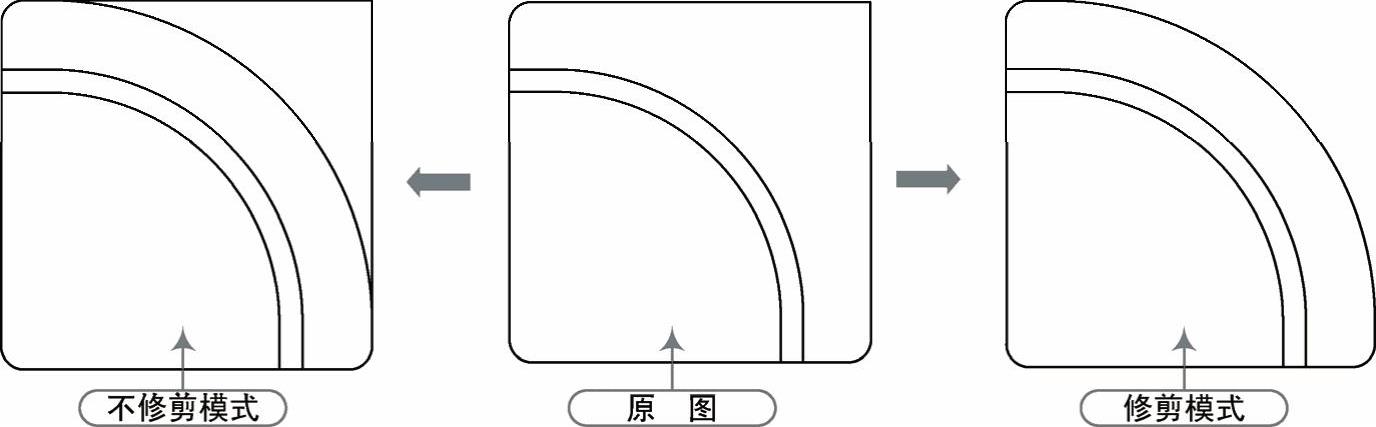
图3-102 圆角的修剪与不修剪效果对比
6)多个(M):该选项用于对图形对象的多处进行圆角连接。
提示
当按照用户的设置无法用圆角进行连接时(例如圆角半径太大或太小),系统将在命令行给出信息提示。在修剪模式下对相交的两个图形对象进行圆角连接时,两个图形对象的保留部分将是拾取点的一边;选取的是两条平行线时,系统会自动将圆角半径定义为两条平行线间距离的一半,并将这两条平行线用圆角连接起来,如图3-103所示。

图3-103 两平行线间进行圆角连接的结果
